win11红警无法打开怎么办 win11红警突然打不开解决方法
更新时间:2024-03-28 10:16:51作者:run
当前win11是微软最新推出的操作系统版本,但是在使用过程中可能会遇到各种问题,其中红警无法打开和启动失败是一些用户经常遇到的困扰。那么win11红警无法打开怎么办呢?接下来我们将介绍win11红警突然打不开解决方法。
win11红警启动失败怎么办:
方法一:
1、首先右键选中"此电脑",然后点击进入"属性"设置。
2、然后点击左侧的"应用",再进入右侧的"可选功能"。
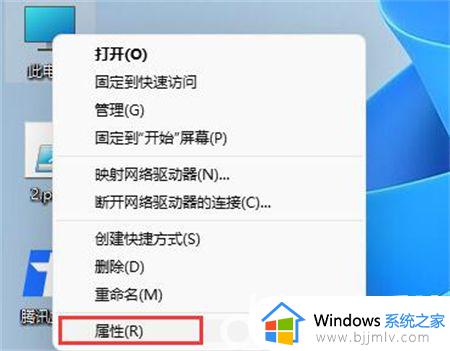
3、接着找到相关设置下的"更多Windows功能"。
4、最后在其中找到"旧版组件"下的"DirectPlay",勾选开启,再点击下方"确定"就可以正常玩红警了。
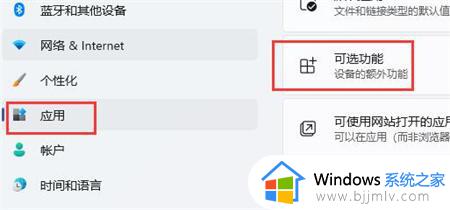
方法二:
1、不过因为红警是一款很老的游戏,不一定会兼容win11系统。
2、网上有很多版本的红警游戏可以下载,我们需要先下载一个能够在Win10中运行的红警游戏。
3、下载完成后右键选择红警的快捷方式,在其中找到"属性"。
4、接着点击"兼容性"选项卡,然后勾选"以兼容模式运行这个程序",再选择"Windows7"。
5、设置完成后点击下方"确定"保存,保存完成后双击运行红警的快捷方式就可以开始玩了。
以上就是win11红警突然打不开解决方法的全部内容,有遇到这种情况的用户可以按照小编的方法来进行解决,希望本文能够对大家有所帮助。
win11红警无法打开怎么办 win11红警突然打不开解决方法相关教程
- win11红警2无法启动怎么办 win11红警2打不开解决方法
- win11打开红警黑屏怎么办 win11红警黑屏只有鼠标处理方法
- win11玩红警卡死的解决办法 win11玩红警突然卡住不动如何解决
- windows11玩红警卡住怎么办 红警win11玩一会卡死的解决方法
- win11系统玩红色警戒黑屏怎么办 win11玩红警突然黑屏处理方法
- win11红色警戒打开黑屏怎么办 win11红色警戒黑屏但是有声音修复方法
- win11玩不了红警如何解决 win11玩不了红警怎么办
- 红色警戒2win11玩不了为什么 红色警戒2在win11上打不开如何解决
- win11红警全屏怎么设置 win11红警全屏最全方法
- win11红警2黑屏怎么办 win11运行红警2黑屏修复方法
- win11恢复出厂设置的教程 怎么把电脑恢复出厂设置win11
- win11控制面板打开方法 win11控制面板在哪里打开
- win11开机无法登录到你的账户怎么办 win11开机无法登录账号修复方案
- win11开机怎么跳过联网设置 如何跳过win11开机联网步骤
- 怎么把win11右键改成win10 win11右键菜单改回win10的步骤
- 怎么把win11任务栏变透明 win11系统底部任务栏透明设置方法
win11系统教程推荐
- 1 怎么把win11任务栏变透明 win11系统底部任务栏透明设置方法
- 2 win11开机时间不准怎么办 win11开机时间总是不对如何解决
- 3 windows 11如何关机 win11关机教程
- 4 win11更换字体样式设置方法 win11怎么更改字体样式
- 5 win11服务器管理器怎么打开 win11如何打开服务器管理器
- 6 0x00000040共享打印机win11怎么办 win11共享打印机错误0x00000040如何处理
- 7 win11桌面假死鼠标能动怎么办 win11桌面假死无响应鼠标能动怎么解决
- 8 win11录屏按钮是灰色的怎么办 win11录屏功能开始录制灰色解决方法
- 9 华硕电脑怎么分盘win11 win11华硕电脑分盘教程
- 10 win11开机任务栏卡死怎么办 win11开机任务栏卡住处理方法
win11系统推荐
- 1 番茄花园ghost win11 64位标准专业版下载v2024.07
- 2 深度技术ghost win11 64位中文免激活版下载v2024.06
- 3 深度技术ghost win11 64位稳定专业版下载v2024.06
- 4 番茄花园ghost win11 64位正式免激活版下载v2024.05
- 5 技术员联盟ghost win11 64位中文正式版下载v2024.05
- 6 系统之家ghost win11 64位最新家庭版下载v2024.04
- 7 ghost windows11 64位专业版原版下载v2024.04
- 8 惠普笔记本电脑ghost win11 64位专业永久激活版下载v2024.04
- 9 技术员联盟ghost win11 64位官方纯净版下载v2024.03
- 10 萝卜家园ghost win11 64位官方正式版下载v2024.03